Come aggiungere un collegamento ipertestuale in un documento Google

Cosa sapere
- Sul sito Web: selezionare il testo, fare clic su Inserisci collegamento sulla barra degli strumenti, quindi digitare o incollare il collegamento.
- Nell’app: seleziona il testo, tocca Inserisci collegamento, quindi digita o incolla il collegamento.
- Puoi aggiungere collegamenti ipertestuali sia a siti Web che ad altri documenti di Google Documenti.
Questo articolo spiega come creare collegamenti ipertestuali in Google Documenti sia nell’app Web sul desktop che nell’app mobile.
Come aggiungere un collegamento ipertestuale in Google Documenti sul desktop
Ecco come creare un collegamento ipertestuale in Google Documenti sul sito Web:
- Apri un documento e seleziona il testo che desideri trasformare in un collegamento ipertestuale.
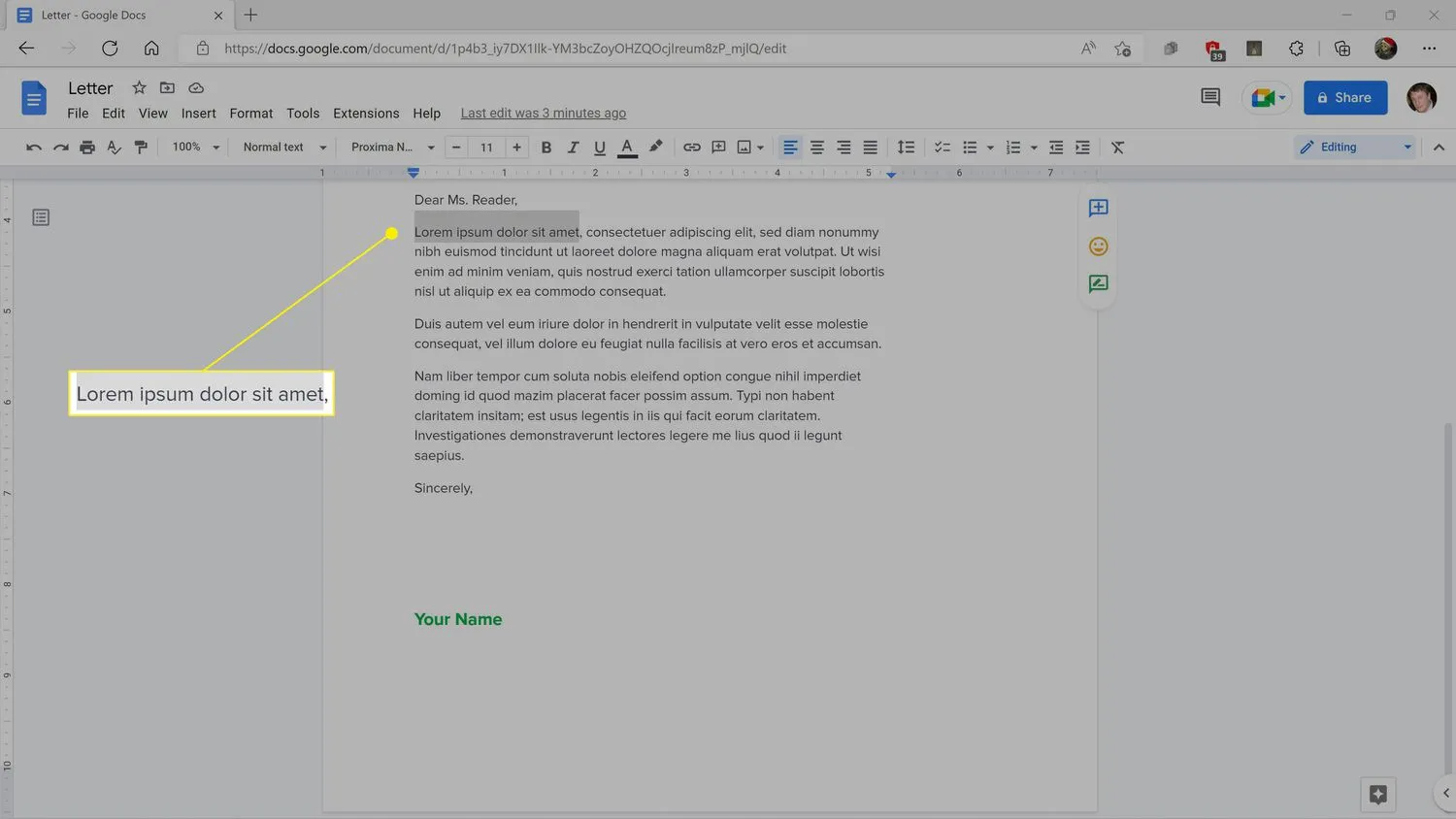
- Fare clic sull’icona del collegamento sulla barra degli strumenti.
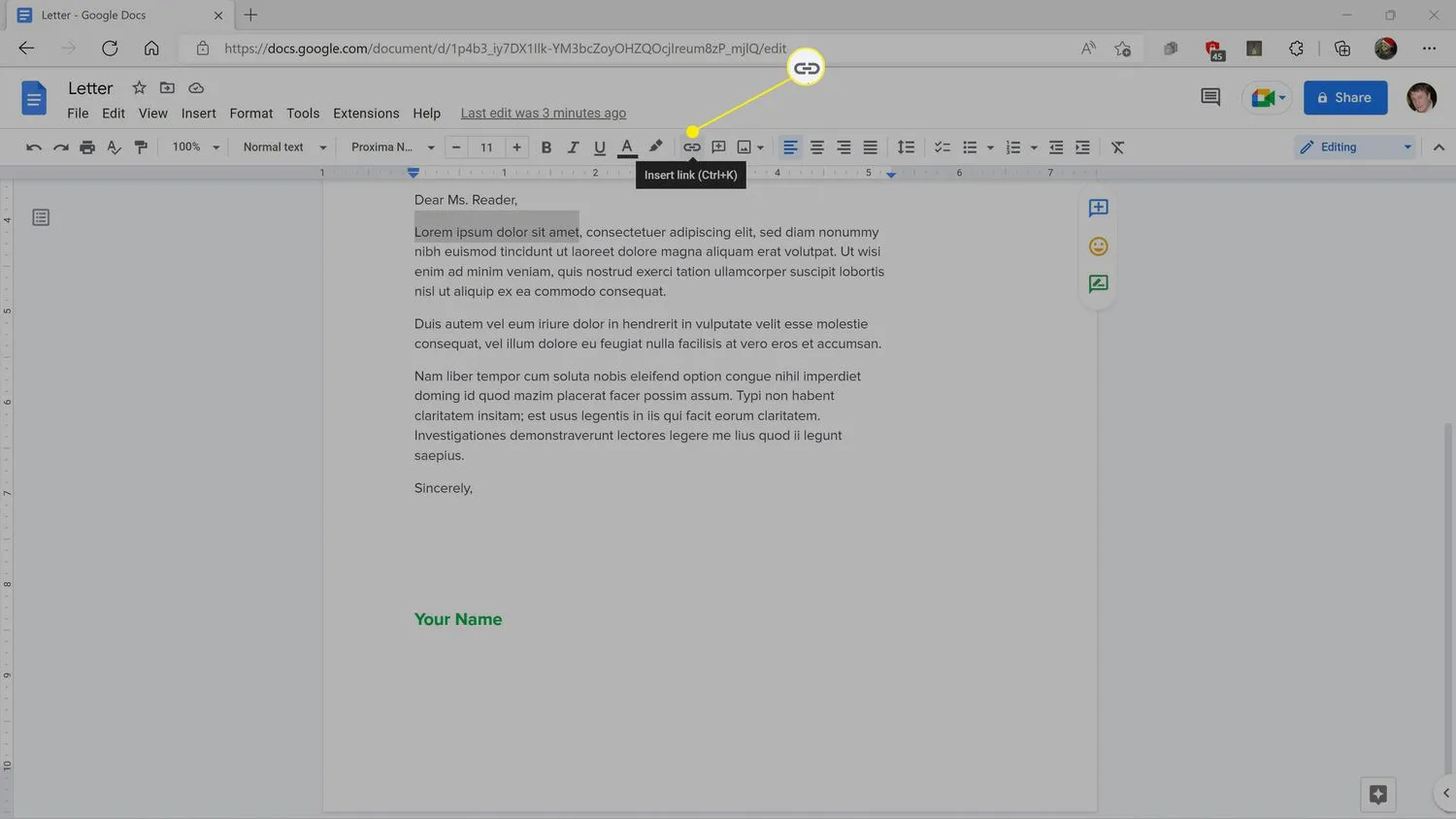 Puoi anche premere Ctrl+K (Comando+K su Mac) o fare clic con il pulsante destro del mouse sul testo evidenziato e selezionare Inserisci collegamento.
Puoi anche premere Ctrl+K (Comando+K su Mac) o fare clic con il pulsante destro del mouse sul testo evidenziato e selezionare Inserisci collegamento. - Digita o incolla un URL e fai clic su Applica.
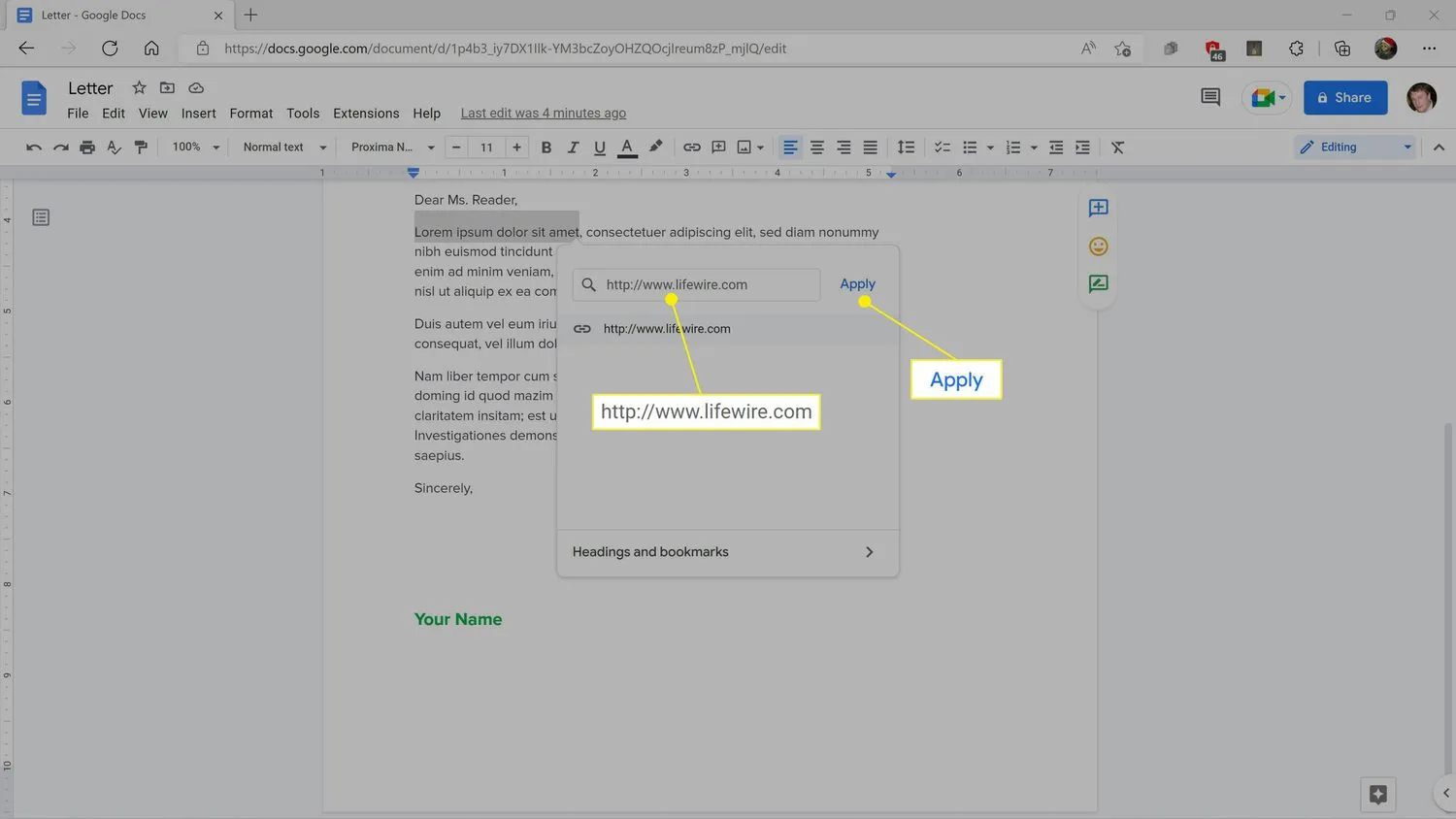 Puoi anche digitare il nome di un altro documento di Google Documenti e fare clic sul nome nei risultati di ricerca. Puoi anche fare clic su intestazioni e segnalibri per collegarti all’interno del documento corrente.
Puoi anche digitare il nome di un altro documento di Google Documenti e fare clic sul nome nei risultati di ricerca. Puoi anche fare clic su intestazioni e segnalibri per collegarti all’interno del documento corrente. - Il testo è ora un collegamento ipertestuale.

Come creare un collegamento ipertestuale nell’app per dispositivi mobili di Google Documenti
L’inserimento di un collegamento ipertestuale nell’app mobile di Google Documenti funziona allo stesso modo sia su iOS che su Android. Ecco come creare collegamenti ipertestuali nell’app Google Documenti:
- Apri un documento in modalità di modifica.
- Tocca la parola che desideri trasformare in un collegamento ipertestuale.
- Se vuoi trasformare una frase o una frase in un link, tocca una delle barre blu e trascinala finché non hai selezionato tutto.
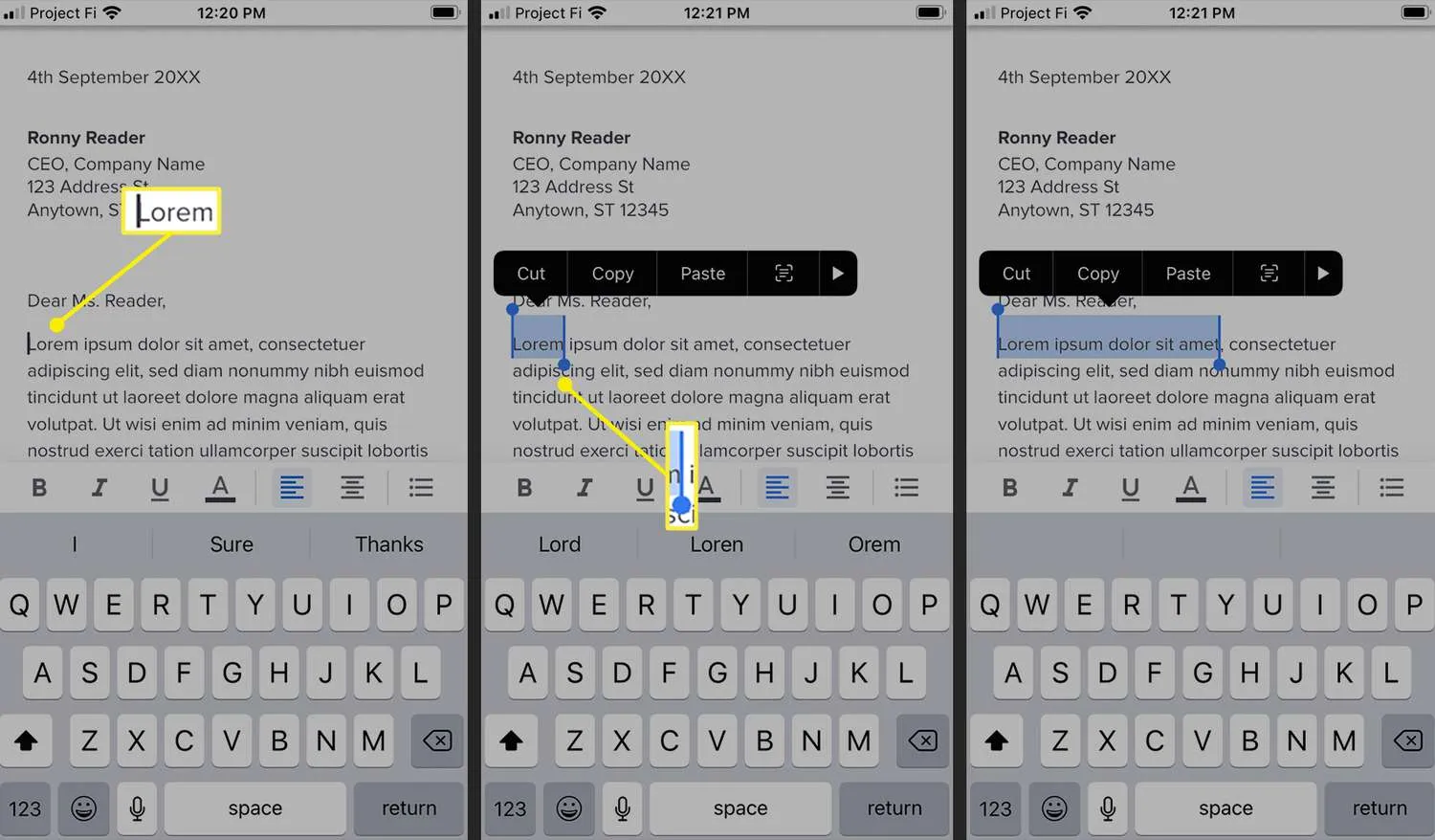
- Tocca Inserisci collegamento.
Dovrai toccare l’ icona > (iOS) o l’icona dei tre punti verticali (Android) se non vedi subito l’opzione Inserisci collegamento. - Digita o incolla un URL e tocca il segno di spunta.
Puoi anche digitare il nome di un documento di Google Documenti e fare clic su di esso nei risultati della ricerca oppure fare clic su intestazioni e segnalibri per collegarti all’interno del documento corrente. - Il tuo testo ora è un collegamento ipertestuale.

Quali collegamenti ipertestuali funzionano in Google Documenti?
Puoi inserire tre tipi di collegamenti ipertestuali in Google Documenti: siti Web, collegamenti ad altri documenti e collegamenti alle intestazioni all’interno del documento corrente. Questi diversi tipi di collegamenti ipertestuali vengono tutti creati utilizzando i metodi sopra descritti.
I collegamenti ipertestuali del sito Web possono essere digitati direttamente quando si crea il collegamento ipertestuale in un documento di Google Documenti o copiati dalla barra degli indirizzi del browser Web. Ad esempio, se desideri creare un collegamento ipertestuale a questa pagina Web da Google Documenti, puoi fare clic sull’URL nella barra degli indirizzi e copiarlo, quindi seguire le istruzioni precedenti per inserirlo come collegamento ipertestuale.
I collegamenti ipertestuali ai documenti di Google Documenti e i collegamenti che portano alle intestazioni all’interno dello stesso documento vengono aggiunti allo stesso modo dei collegamenti ipertestuali, ma è necessario digitare parte del nome del documento che si desidera collegare invece di incollare un URL. Il collegamento all’interno di un documento funziona allo stesso modo, ma è necessario fare clic su “intestazioni e segnalibri”, quindi selezionare una delle intestazioni nel documento corrente.
- Come faccio a collegarmi a un’altra parte di un documento Google?Puoi creare un collegamento che porta direttamente a una particolare sezione di un documento Google impostando un segnalibro lì. Innanzitutto, posiziona il cursore nel punto in cui desideri che il collegamento conduca, quindi vai a Inserisci > Segnalibro. Un’icona apparirà in quel punto e puoi selezionare Copia collegamento per ottenere l’URL. Da lì, puoi posizionarlo altrove nel documento (come in un sommario) o condividerlo con qualcun altro per inviarlo direttamente a quel punto.
- Come faccio a collegare un documento Google a un altro?Fai clic sul pulsante Condividi nel documento a cui desideri collegarti. Nella parte inferiore della finestra, seleziona Copia collegamento. Quindi, apri il secondo documento Google e imposta un collegamento ipertestuale. Nota che tutti quelli a cui vuoi vedere entrambi gli elementi avranno bisogno dell’autorizzazione per leggerli.



Lascia un commento